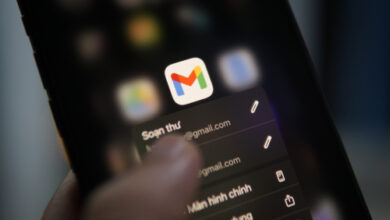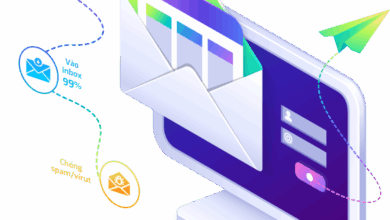Hướng dẫn kết nối email premium vào gmail mới nhất 2023
Kết nối email premium vào gmail sẽ giúp người dùng có thể gửi nhận email từ trong giao diện gmail.
Đầu tiên, Gửi email premium từ gmail.
Bước 1 : Đăng nhập vào tài khoản Gmail
Sau khi đăng nhập thành công, bạn chọn Cài đặt > xem tất cả cài đặt -> Tài khoản và nhập -> Gửi thử bằng địa chỉ -> Thêm địa chỉ email khác.
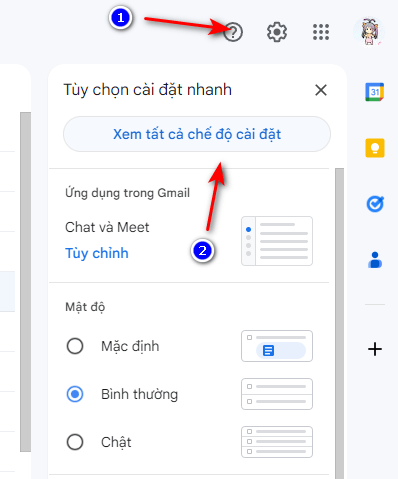
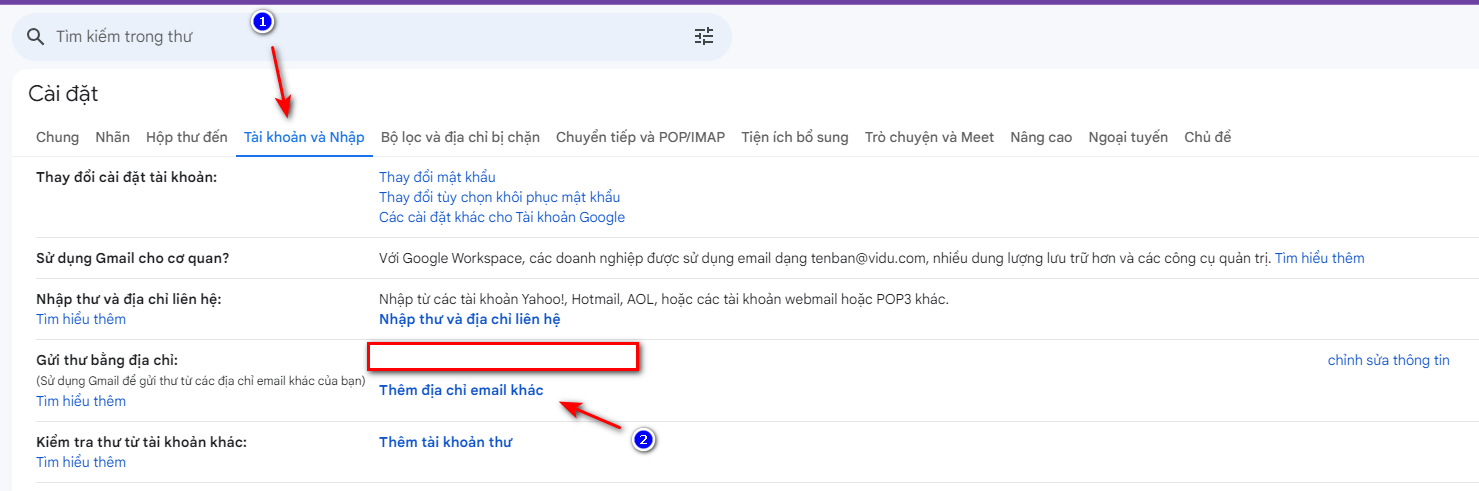
Bước 2 : điền thông tin email.
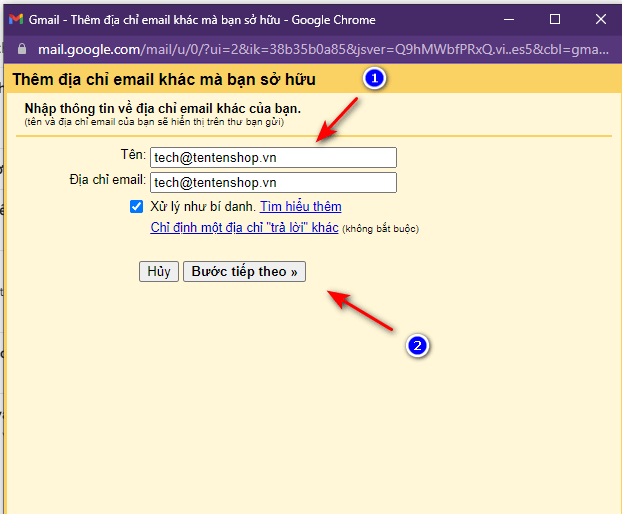
Bước 3 : điền email, mật khẩu, chọn cổng SMTP 465, tùy chọn bảo mật SSL/TLS và thêm tài khoản.
Phần máy chủ SMTP : hệ thống Tenten có nhiều máy chủ khác nhau như mx-01.tentenpost.vn , mx-02.tentenpost.vn nên chúng ta cần kiểm tra trước khi điền thông tin kết nối.
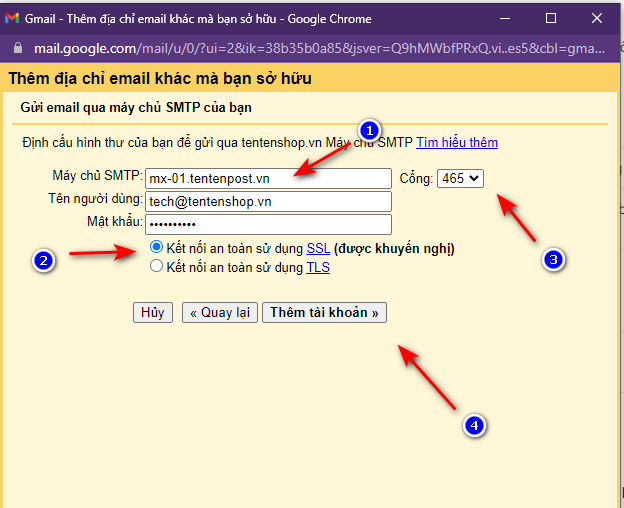
Bước 4 : Hệ thống sẽ gửi về webmail một mail kích hoạt, chúng ta cần click vào link xác thực.
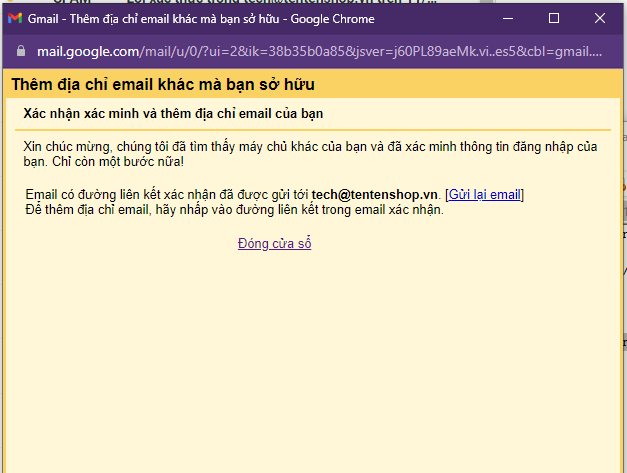
Truy cập webmail, chúng ta thấy email như sau :
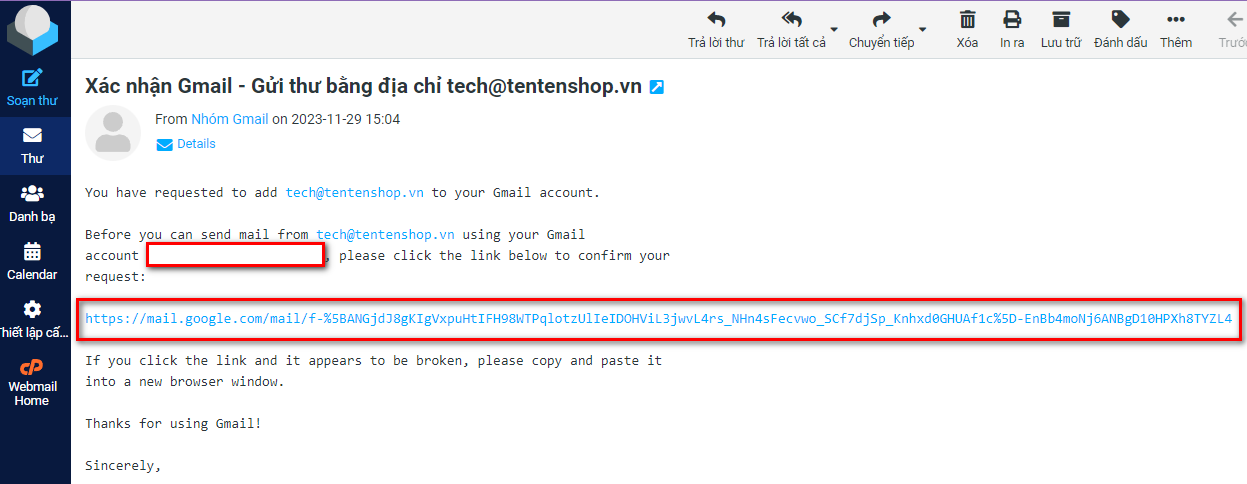
Click vào link để xác thực và xác nhận cài đặt.
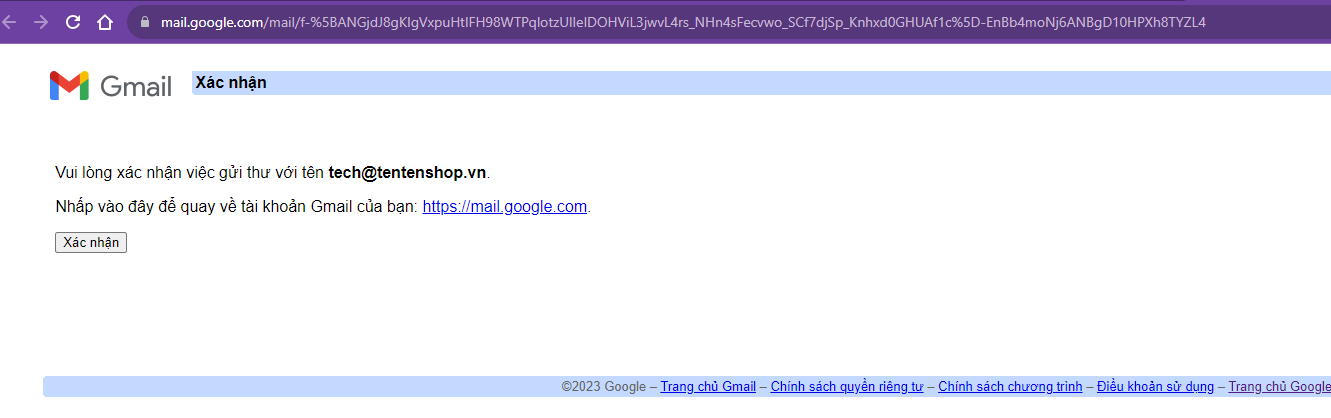
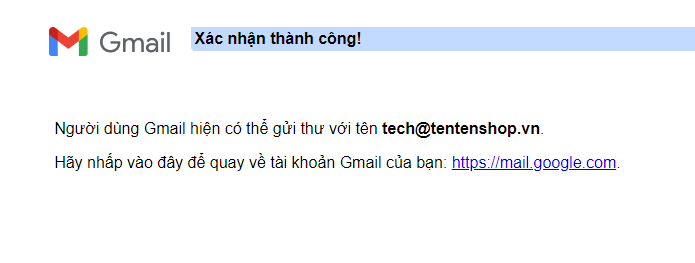
Như vậy chúng ta đã hoàn thành việc kết nối email premium để gửi email trên gmai.
Lúc này, trong phần gửi chúng ta chọn icon hình mũi tên trỏ xuống để đổi email gửi.
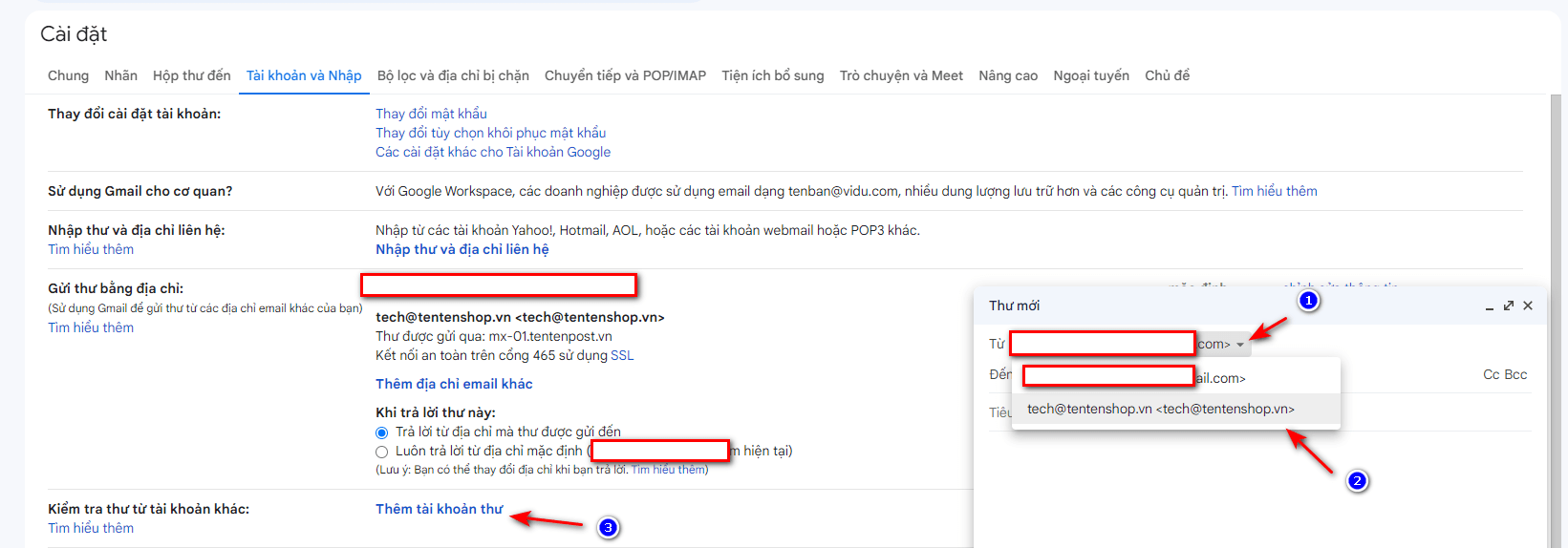
Tiếp theo, chúng ta kết nối nhận email từ gmail.
Bước 1 : chọn thêm tài khoản thư từ mục kiểm tra thư từ tài khoản khác.

Bước 2 : điền địa chỉ email , nhận nhập email từ tài khoản khác của tôi > tiếp theo
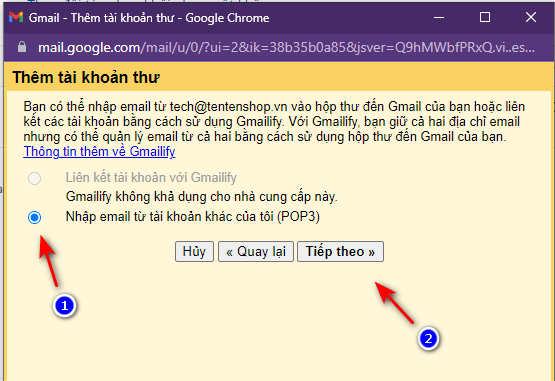
Bước 3 : điền các thông tin kết nối email, chọn cổng, lưu thư mục và hoàn thành kết nối > Thêm tài khoản.
Phần máy chủ POP: hệ thống Tenten có nhiều máy chủ khác nhau như mx-01.tentenpost.vn , mx-02.tentenpost.vn nên chúng ta cần kiểm tra trước khi điền thông tin kết nối.
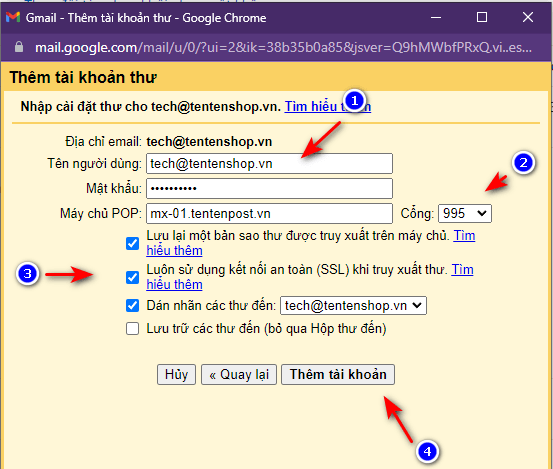
Hoàn thành, như vậy chúng ta đã có thể gửi nhận email premium từ giao diện gmail.
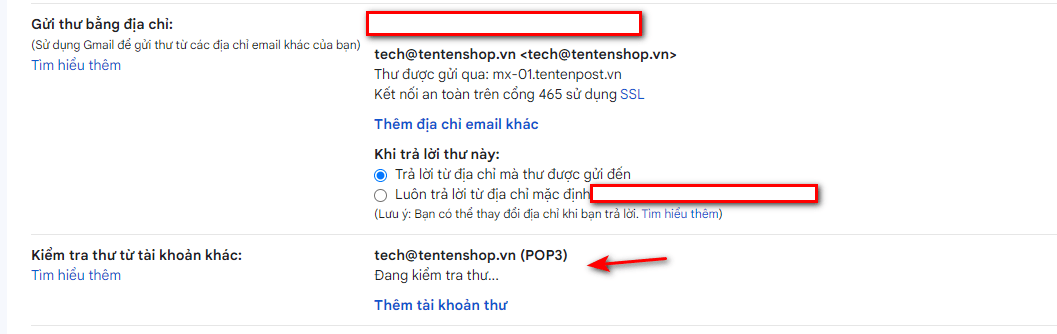
Các bài viết hướng dẫn khác của dịch vụ email premium tại đây !